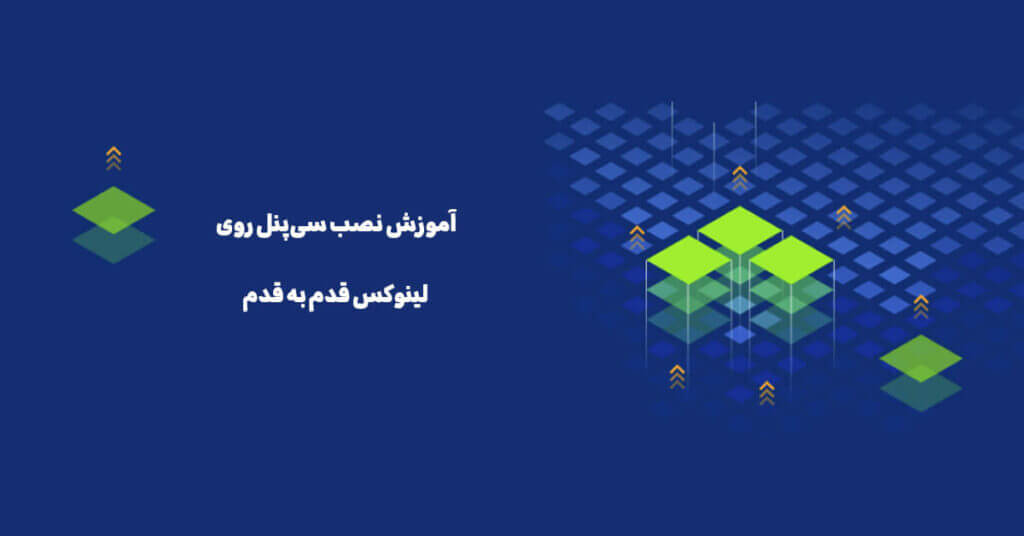به عنوان مدیر سرور برای ارائه خدمات میزبانی وب همیشه نیاز دارید تا یک پنل قدرتمند با امکانات کامل برای مشتریان خود فراهم کنید که در سیستم عامل لینوکس شما دو گزینه تجاری قدرتمند دارید که دایرکت ادمین و سی پنل تنها گزینههای شما می باشد که ما آموزش نصب cpanel روی لینوکس را به شما آموزش می دهیم.
سی پنل دو محیط جداگانه برای شما بعد نصب فراهم میسازد، اول محیط کاربری که مشتریان شما توسط آن بخش میتوانند وب سایت خود را مدیریت کنند و بخش مدیریت که تمامی اعمال مدیریتی از جمله مدیریت مشتریان، ایجاد هاست جدید، حذف هاست و… در این بخش انجام می شود.
بخشی از مهمترین امکاناتی که cpanel برای شما فراهم میکند
- فراهم کردن یک محیط گرافیگی قدرتمند و کاربرپسند
- امکان انجام کارهای مهم مدیریتی از جمله بکاپ گیری، انتقال هاست و ریستور کردن داده ها به صورت بسیار ساده
- مدیریت راحت DNS و میل سرورها برای مدیر سرور و کاربران در بخش کنترل پنل کاربری آنها
- کنترل سرویسهای شبکه به صورت گرافیکی بدون نیاز به هیچ دستوری
- قابلیت کانفیگ و اعمال SSL/TLS برای تمامی دامنهها
- وجود محیطی ساده و تعاملی برای مدیریت بر روی پایگاه دادهها توسط phpmyadmin
- قابلیت ست شدن با سیستم مدیریت مشتری WHMCS جهت مدیریت خودکار تمامی وظایف
پیشنیازهای آموزش نصب cpanel
- ابتدا یک سیستم عامل لینوکس از نوع توزیع centos بر روی سرور خود نصب و راهاندازی کنید.
- وجود حداقل ۱ گیگابایت رم
- وجود حداقل ۲۰ گیگ هارد جهت نصب
- داشتن یک لایسنس معتبر
شروع آموزش نصب cpanel بر روی centos
خوب قبل شروع نصب ابتدا دستور زیر رو وارد میکنیم تا ببینیم ورژن توزیع لینوکس ما چند هستش
cat /etc/redhat-release
خوب در سرور من خروجی مانند زیر شد.
CentOS release 6.4 (Final)
شما هم اگر مثل من آخرین ورژن لینوکس رو روی سرورتون ندارید با زدن دستور زیر تمامی پکیجها را آپدیت کنید
yum update
خوب حالا باید مطمئن شوید که Hostname سرور شما به درستی تنظیم شده باشد و اسم مرتبطی با حوزه کاری خودتان با دستور زیر تعیین کنید.
hostname server.modireserver.com
خوب بعد از اینکه تمامی کارهای ابتدایی جهت اجرای آموزش نصب cpanel رو انجام دادید توسط دستور زیر سورس پنل رو از سایت اصلی در دایرکتوری home/ دریافت میکنیم، دستور زیر ترکیبی از چند دستور بوده و در انتها فایل دانلود شده را وارد مرحله نصب میکند.
cd /home && curl -o latest -L https://securedownloads.cpanel.net/latest && sh latest
خوب آموزش نصب cpanel از این قسمت تازه وارد فاز اصلی میشه، یک موردی که باید در نظر داشته باشید این است که بعد از وارد کردن دستور بالا پروسه نصب سی پنل چیزی در حدود ۳۰ تا ۴۰ دقیقه به طول خواهد انجامید و شما حتماً باید از یک کانکشن بدون قطعی جهت انجام مراحل استفاده کنید.
توصیه ما به شما استفاده از یک سرور مجازی جهت نصب هستش چون سرور دارای کانکشن stable بوده و سرعت بالایی را هم جهت انجام مراحل نصب ایجاد میکند.
Verifying archive integrity... All good.Uncompressing cPanel & WHM Installer.....____ ____| _ \ __ _ _ __ ___| |/ __| |_) / _` | '_ \ / _ \ || (__| __/ (_| | | | | __/ |\___|_| \__,_|_| |_|\___|_|Installer Version v00061 r019cb5809ce1f2644bbf195d18f15f513a4f5263Beginning main installation.2017-03-04 04:52:33 720 ( INFO): cPanel & WHM installation started at: Sat Mar 4 04:52:33 2017!2017-03-04 04:52:33 721 ( INFO): This installation will require 20-50 minutes, depending on your hardware.2017-03-04 04:52:33 722 ( INFO): Now is the time to go get another cup of coffee/jolt.2017-03-04 04:52:33 723 ( INFO): The install will log to the /var/log/cpanel-install.log file.2017-03-04 04:52:33 724 ( INFO): 2017-03-04 04:52:33 725 ( INFO): Beginning Installation v3...2017-03-04 04:52:33 428 ( INFO): CentOS 6 (Linux) detected!2017-03-04 04:52:33 444 ( INFO): Checking RAM now...2017-03-04 04:52:33 233 ( WARN): 2017-03-04 04:52:33 233 ( WARN): To take full advantage of all of cPanel & WHM's features,2017-03-04 04:52:33 233 ( WARN): such as multiple SSL certificates on a single IPv4 Address2017-03-04 04:52:33 233 ( WARN): and significantly improved performance and startup times,2017-03-04 04:52:33 233 ( WARN): we highly recommend that you use CentOS version 7.2017-03-04 04:52:33 233 ( WARN): 2017-03-04 04:52:33 233 ( WARN): Installation will begin in 5 seconds.....
با نصب cpanel روی سرور شما، اطلاعات بسیار زیادی برای شما نصب و راهاندازی میشود و دیگر امکان حذف به هیچ عنوان از روی سرور توسط یک unistaller وجود نخواهد داشت و چنانچه تمایل داشته باشید از ابتدا مراحل نصب را پیگیری کنید باید کاملا لینوکس را از روی سرور خود پاک و دوباره نصب کنید.
خوب تا اینجای کار شما تمامی مراحل آموزش نصب cpanel را به درستی انجام دادید و فقط باید یک مرحله دیگر را جهت نصب از طریق wizard پیگیری کنید، بدین منظور باید از طریق یکی از راههای زیر به سرور لاگین کنید.
http://your-server-ip:2087 http://your-host-name:2087
حالا با صفحهای مانند عکس زیر روبرو خواهید شد.
برای ورود نیاز دارید تا از یوزر root سرور خود که هنگام اتصال به ssh از آن استفاده میکنید در این بخش برای ورود استفاده کنید و برای پسورد نیز از پسورد مربوط به یوزر root باید استفاده کنید.
در مرحله بعد از ورود به سی پنل با صفحهای مانند عکس زیر روبرو خواهید شد که باید بر روی I Agree/Go to Step 2 کلیک کنید.
در عکس زیر شما باید اطلاعات مربوط به سرور شامل ایمیل مدیر، هاست نیم و … را تکمیل نمایید.
در عکس زیر هم ما از Resolver گوگل برای DNS استفاده میکنیم.
در این قسمت اگر IP های بیشتری خریداری کردید میتوانید به صورت subnet وارد نمایید.
در این مرحله شما میتوانید سرویس مربوط به راه انداز DNS خودتان را انتخاب کنید.
این مرحله بخش مهمی هستش که باید به آن توجه داشته باشید، چنانچه بخواهید وبسایتهایی که از آنها میزبانی میکنید از Name Server های موردنظر شما استفاده کنند باید یک Name Server معتبر در این بخش وارد نمایید.
در این مرحله نیز از شما سؤال میشود که از چه سرویسی برای کنترل و مدیریت اتصال ftp خود استفاده میکنید.
در مرحله آخر نیز با انتخاب enable quotas شما قادر خواهید بود وضعیت فضای هارد خودتان را بررسی کنید.
در انتها بر روی دکمه Finish setup wizard کلیک کنید تا تنظیمات ابتدایی سرور تمام شود.
بعد از انجام تمامی مراحل بالا آموزش نصب cpanel روی centos به اتمام رسیده و شما میتوانید وارد بخش مدیریت سی پنل شوید و با صفحهای همانند عکس زیر روبرو خواهید شد.
برای اولین بار با نصب سی پنل شما ۱۵ روز از لایسنس سی پنل به رایگان میتوانید استفاده کنید و بعد از این مدت میتوانید اقدام به خرید لایسنس خود کنید در بسیاری از موارد دیده شده بعد از خرید لایسنس، سرور هنوز در حالت لایسنس Trial هستش و پیغامهایی مبنی بر این مورد نیز نمایش داده می شود، برای رفع این مشکل میتوانید یکبار دستور زیر را در محیط SSH سرور خود وارد کنید تا آپدیت لایسنس انجام شود.